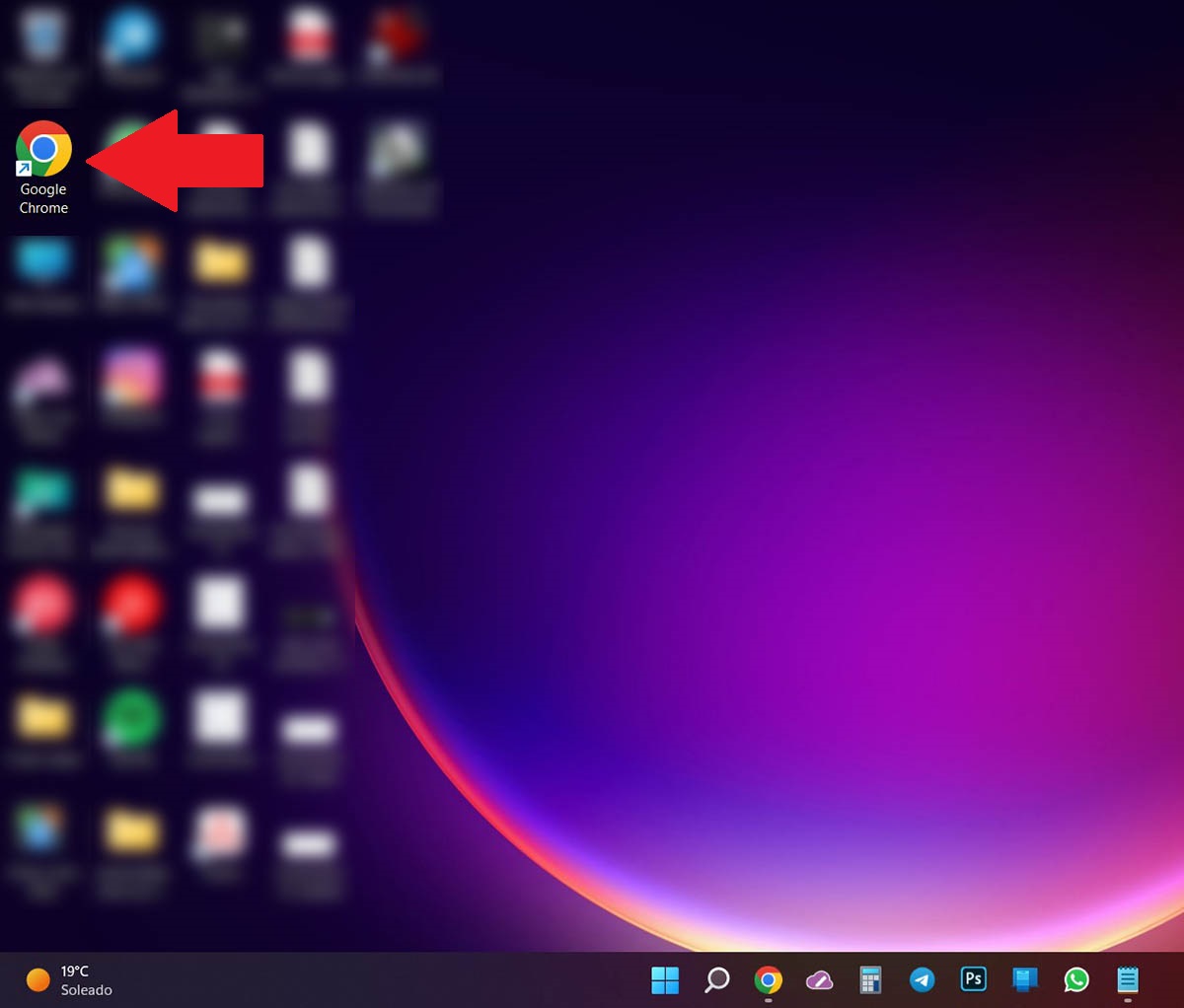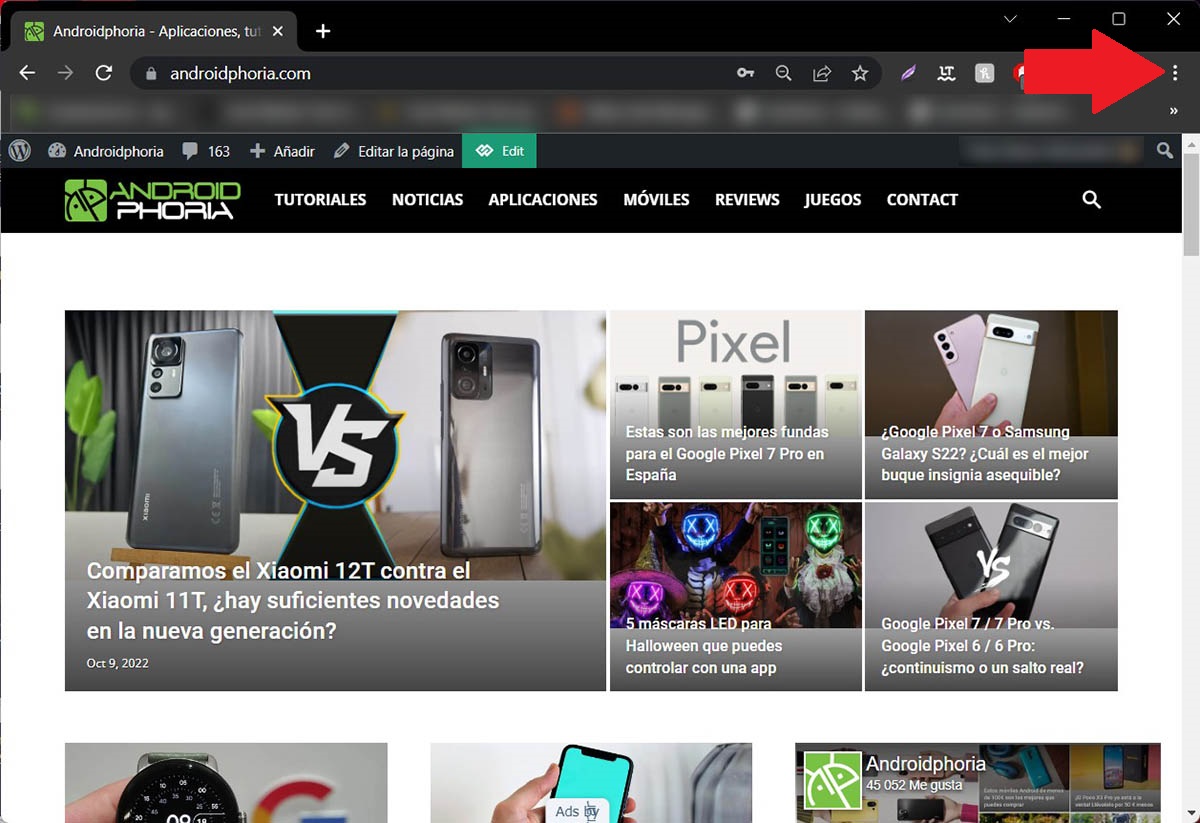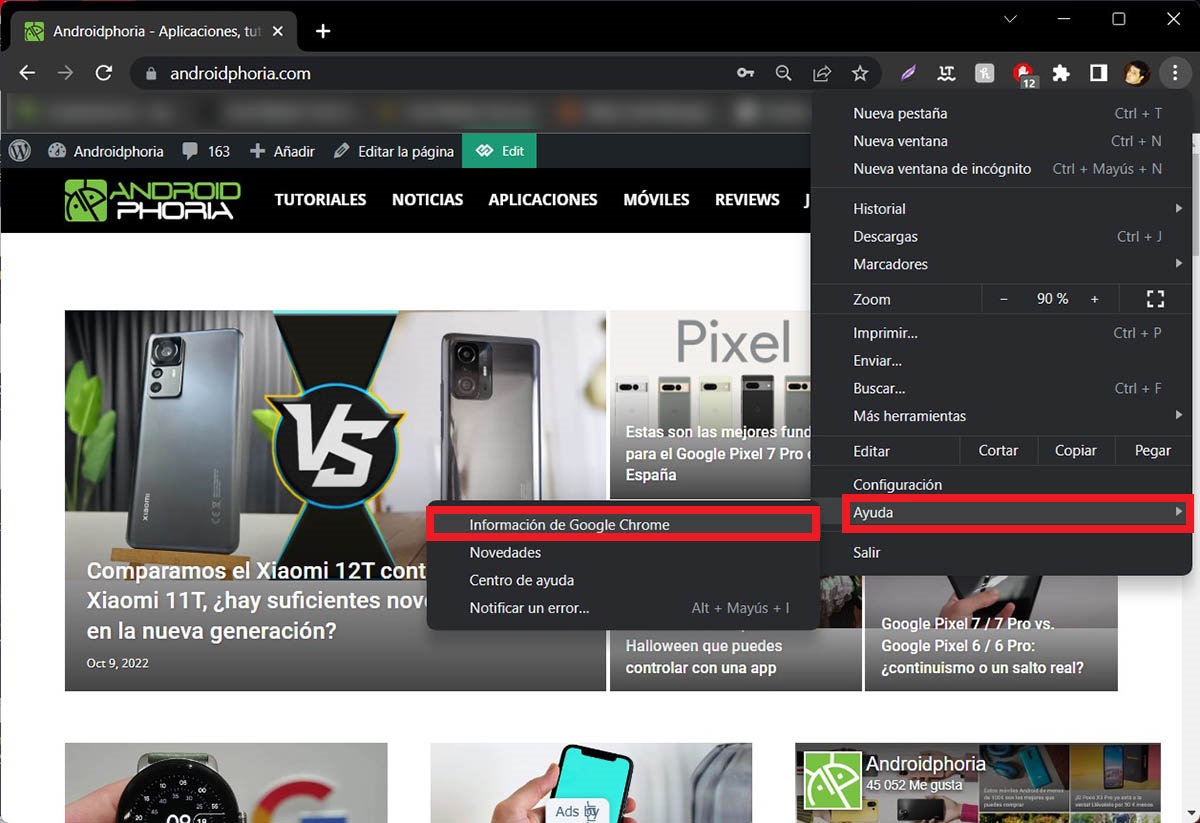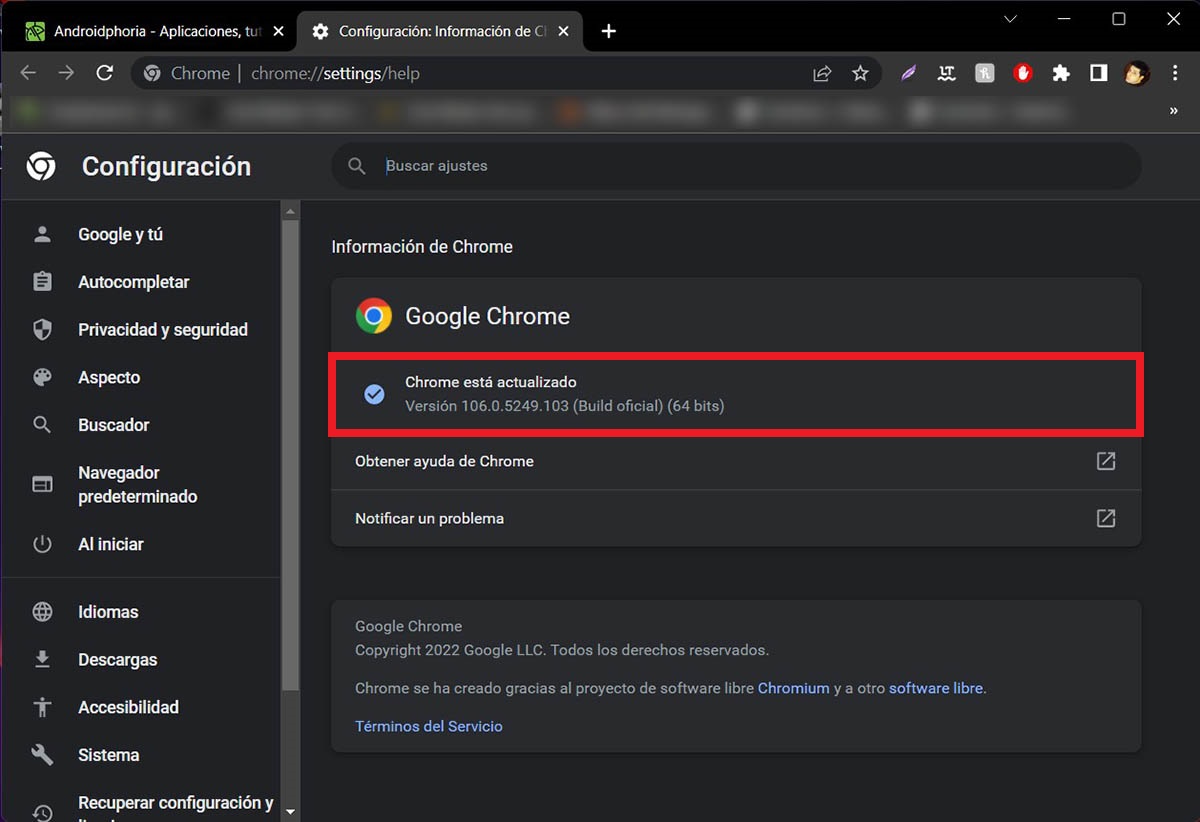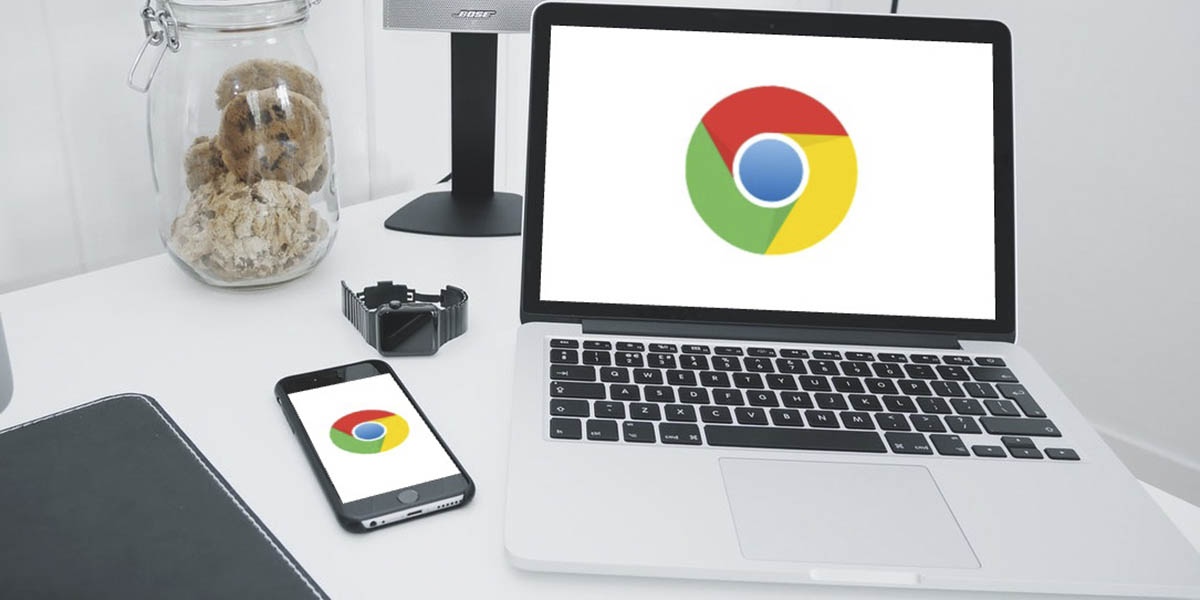
¿Quieres disfrutar de las últimas funciones que ofrece el navegador de Google? Pues si lo usas tanto en tu PC como en tu móvil Android, deberás actualizarlo para que se añadan las últimas características.
Si nunca lo has actualizado porque no sabes cómo llevar a cabo dicho procedimiento en ambas plataformas, déjanos decirte que estás en el lugar indicado. Aquí te explicaremos paso a paso lo qué tendrás que hacer para actualizar manualmente la aplicación en Android y PC, ¡es más fácil de lo que parece!
¿Cómo actualizar Google Chrome en PC?
El tutorial que te vamos a mostrar a continuación fue realizado en un PC con Windows 11. Si tienes una versión anterior a la mencionada, o bien tu PC tiene macOS, los pasos no deberían ser tan distintos.
- Primero tendrás que abrir Google Chrome desde tu ordenador.
- Una vez que estés dentro del navegador de Google, deberás hacer clic sobre los tres pequeños puntos verticales que se ubican en la parte superior derecha de la pantalla.
- Se desplegará un menú con varias opciones, ingresa en la que dice “Ayuda”, y luego haz clic en la opción “Información de Google Chrome”.
- En cuestión de segundos, Google Chrome descargará la última versión y la instalará de forma automática en tu PC.
Recuerda que cada vez que actualices Chrome en tu PC, deberás cerrar el navegador y volverlo a abrir. De esta forma podrás disfrutar de todas las nuevas características.
¿Cómo actualizar Google Chrome en un móvil Android?
Es extremadamente importante que mantengas actualizado Chrome en tu móvil Android, ¿por qué? Porque hay ocasiones en las que se conocen agujeros de seguridad que son solucionados por medio de actualizaciones. En otras palabras, mantener el navegador actualizado es primordial.
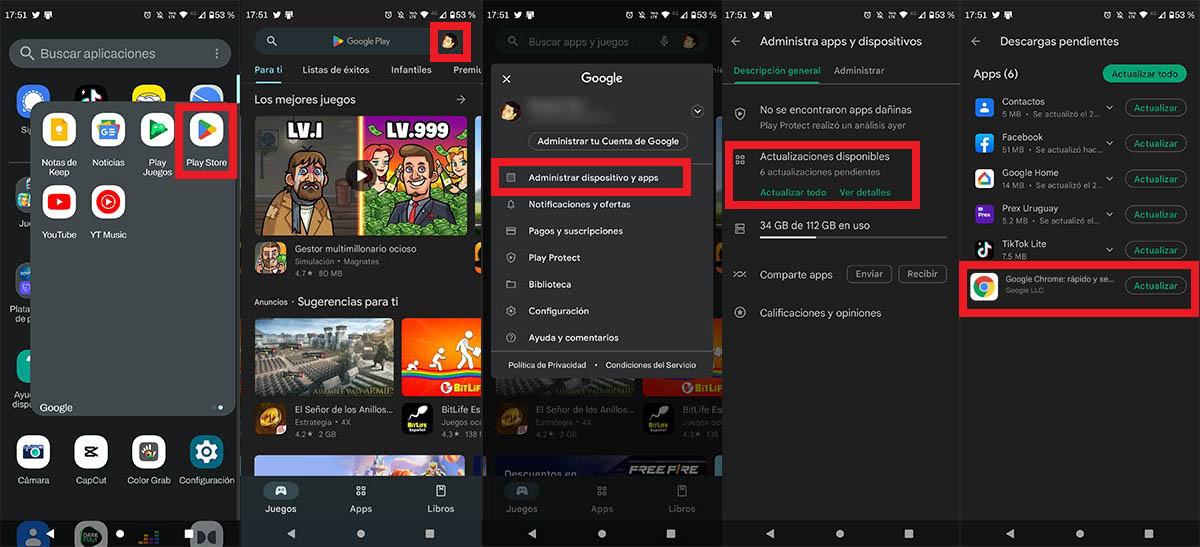
- Lo primero que deberás hacer es ingresar en Google Play Store.
- Cuando te encuentres dentro de la tienda de apps de Google, tendrás que pinchar sobre tu cuenta (arriba a la derecha de la pantalla).
- Se abrirá una nueva ventana con varias opciones, allí tendrás que pinchar sobre la que dice “Administrar dispositivo y apps”.
- Por consiguiente, deberás pinchar en “Actualizaciones disponibles”.
- Si hay una nueva actualización de Google Chrome, podrás observarla en el menú de “Descargas pendientes”. Para poder descargarla deberás pinchar en “Actualizar” (botón que se ubica a la derecha de Chrome).
Por último, pero no por eso menos importante, aprovechamos este tema para aconsejarte mantener actualizadas todas las apps que tengas instaladas en tu móvil y PC. Esta es la única forma que tienes para evitar que tu dispositivo sea infectado con archivos maliciosos.